يوفر WP Ultimate CSV Importer حلا قويا ل استورد, تحديث, جدولو تصدير بيانات ل تعلم الصحافة، مما يجعل إدارة الدورات التدريبية والدروس، والاختبارات القصيرة والأسئلة والأوامر، أسهل. سيرشدك هذا الدليل خلال استيراد بيانات LearnPress باستخدام المكون الإضافي WP Ultimate CSV Importer.
إعداد ملف CSV للاستيراد #
قبل الاستيراد، تحتاج إلى إعداد ملف CSV يحتوي على جميع الخصائص تعلم الصحافة البيانات التي تريد استيرادها. فيما يلي الحقول الرئيسية وتنسيقها المتوقع لكل عنصر من عناصر LearnPress (الدورات التدريبية والدروس والاختبارات والأسئلة والأوامر). بالنسبة للدروس أو الدورات التدريبية المتعددة، استخدم فاصل البنية الأساسية لبرنامج ربط العمليات التجارية. لاستيراد دروس متعددة لمنهج واحد، استخدم فاصل فواصل.
حقول LearnPress للاستيراد #
دورات
- مدةالمدة الزمنية للدورة (على سبيل المثال، “10 دقائق” أو “ساعة واحدة” أو “3 أيام”).:
- الحد الأقصى للطلابالحد الأقصى لعدد الطلاب في الدورة (على سبيل المثال ، “100”).:
- ثمنالسعر العادي للدورة (على سبيل المثال ، “300”).:
- سعر البيعالسعر المخفض للدورة (على سبيل المثال ، “200”).:
- كاتبمستخدم WordPress الذي أنشأ الدورة التدريبية (على سبيل المثال، “المسؤول”.:
- قائمة مميزةما إذا كانت الدورة مميزة (على سبيل المثال، “نعم”).:
- قيمة شرط التمريرنسبة النجاح أو النتيجة (على سبيل المثال ، “50”).:
قم بتنزيل نموذج CSV الخاص بنا ل دورات LearnPress واختبار الاستيراد على مثيل تجريبي.
الدروس
- اسم الدرساسم الدرس (على سبيل المثال ، “Zoom Class 1”).:
- مدة الدرسمدة الدرس (على سبيل المثال ، “ساعة واحدة” ، “يومان”):
- اسم المنهج الدراسيالمنهج الذي ينتمي إليه هذا الدرس (على سبيل المثال ، “استيراد بيانات WordPress”).:
- معاينة الدرسما إذا كان يمكن معاينة الدرس قبل التسجيل (على سبيل المثال ، “نعم”).:
قم بتنزيل نموذج CSV الخاص بنا ل دروس LearnPress.
البطوله
- اسم الاختباراسم الاختبار (على سبيل المثال، “Smarticus”).:
- درجة النجاحدرجة النجاح في الاختبار (على سبيل المثال ، “70”).:
- إعادة الأخذعدد المرات التي يمكن للطالب فيها إعادة الاختبار (على سبيل المثال، “2”).:
- مدة الاختبارمدة الاختبار (على سبيل المثال، “30 دقيقة”).:
قم بتنزيل اختبارات LearnPress عينة CSV.
الاسئله
- عنوان السؤالعنوان السؤال (على سبيل المثال ، “ما هو WordPress؟”):
- نوع السؤالنوع السؤال (على سبيل المثال، “single_choice” و”multi_choice”).:
- خيارات الأسئلةخيارات إجابة متعددة (على سبيل المثال، “واحد|نعم->اثنان|لا”).:
- شرح الإجابةشرح للإجابة الصحيحة (على سبيل المثال ، “WordPress هو نظام إدارة محتوى مفتوح المصدر”).:
قم بتنزيل أسئلة LearnPress عينة CSV.
عملية الاستيراد باستخدام WP Ultimate CSV Importer #
بمجرد إعداد ملف CSV الخاص بك ، يمكنك البدء في استيراد بيانات LearnPress الخاصة بك إلى WordPress. اتبع الخطوات أدناه لضمان عملية استيراد سلسة.
الخطوة 1: انتقل إلى WP Ultimate CSV Importer #
- انتقل إلى الفسفور الابيض مستورد CSV النهائي في لوحة معلومات WordPress الخاصة بك.
- انقر فوق استيراد/تحديث لبدء عملية الاستيراد.
الخطوة 2: حدد ملف CSV المراد استيراده #
- انقر فوق الزر تصفح لتحديد ملف CSV الذي قمت بإعداده لبيانات LearnPress.
- حدد الملف الذي يحتوي على دورات, الدروس, البطوله, الاسئلهأو اوامر.
- بمجرد تحديد الملف ، انقر فوق مقبل للمضي قدما.
الخطوة 3: اختر نوع المنشور (الدورات ، الدروس ، الاختبارات ، إلخ.) #
- من نوع المنشور القائمة المنسدلة، اختر نوع المحتوى الذي تقوم باستيراده (على سبيل المثال، دورات, الدروس, البطوله, الاسئلهأو اوامر).
- يمكنك اختيار استيراد سجلات جديدة أو تحديث السجلات الموجودة.
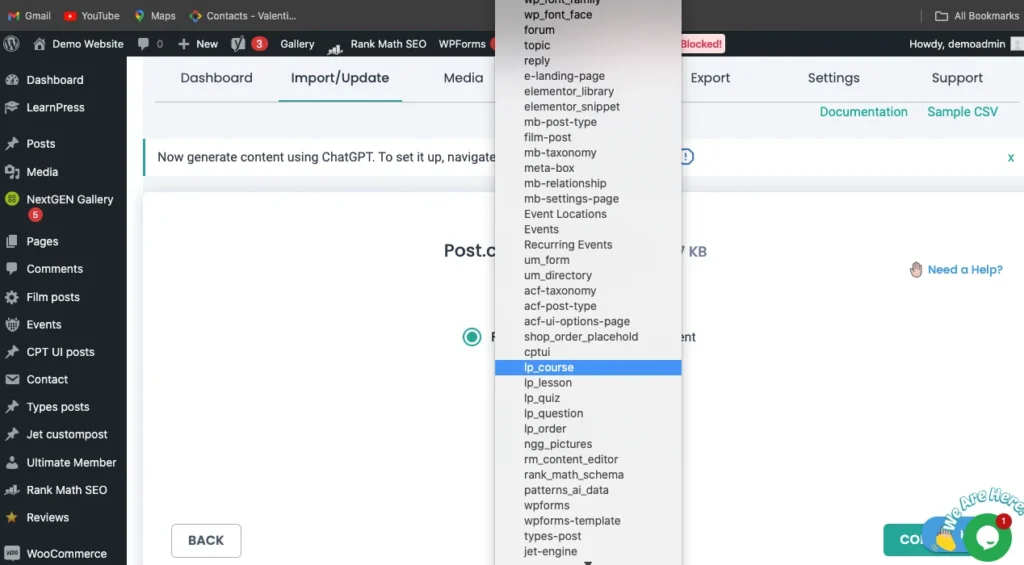
الخطوة 4: تعيين أعمدة CSV إلى حقول LearnPress #
- سيقوم WP Ultimate CSV Importer تلقائيا بتعيين الأعمدة الموجودة في ملف CSV الخاص بك إلى حقول LearnPress المقابلة.
- راجع التعيينات للتأكد من تطابق الأعمدة مع الحقول الصحيحة (على سبيل المثال، اسم الدورة يجب أن يتم تعيين العمود في ملف CSV الخاص بك إلى اسم الدورة في LearnPress).
- يمكنك تعيين حقول WordPress الأساسية باستخدام حقول CSV بطريقة بسيطة للسحب والإفلات أو عن طريق اختيار الحقول عن طريق القائمة المنسدلة.
- إذا كانت أي تعيينات غير صحيحة أو مفقودة، فيمكنك تعيين الحقول يدويا إلى حقول LearnPress المناسبة.
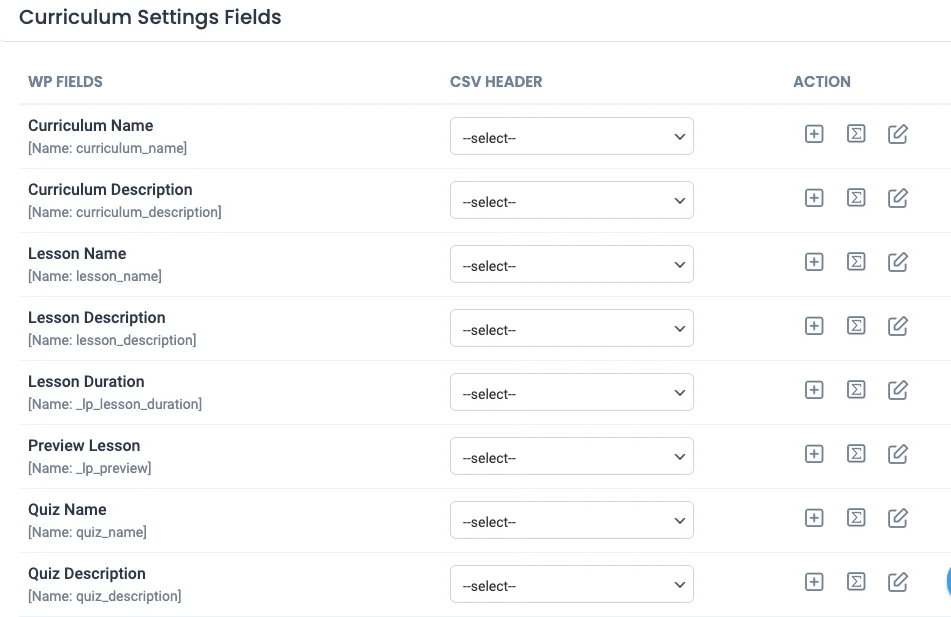
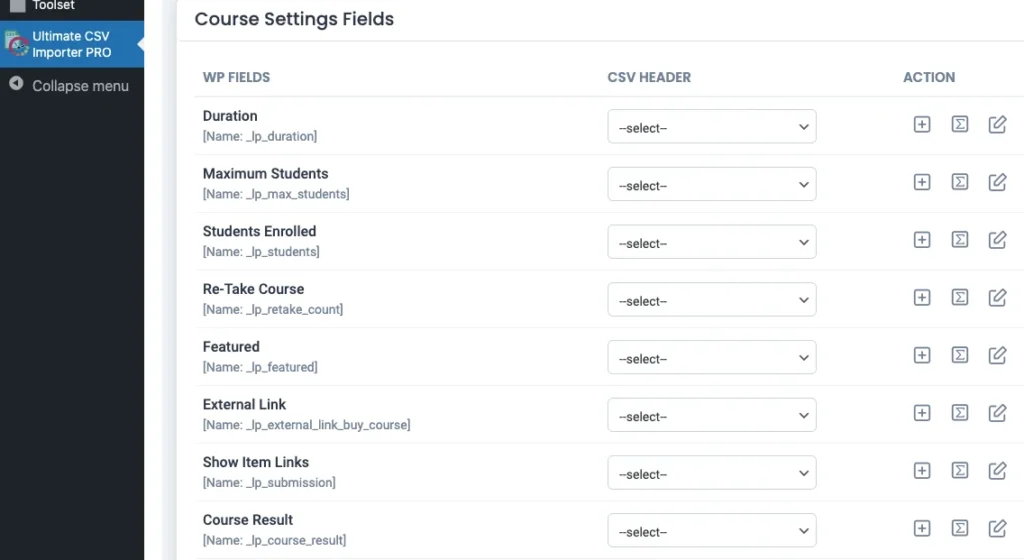
5. انقر فوق مقبل بمجرد التأكد من صحة التعيينات.
الخطوة 5: تكوين إعدادات الاستيراد #
- يمكنك اختيار إعدادات استيراد إضافية، مثل:
- استيراد سجلات جديدة فقطإذا كنت ترغب فقط في استيراد المقررات الدراسية أو الدروس الجديدة وتجنب التكرارات.:
- خيار العناصر الموجودةإذا كنت تقوم بتحديث السجلات الموجودة، فحدد المربع لتمكينه: تحديث السجلات الموجودة استنادا إلى الحقول. هذا يضمن أن المكون الإضافي سيقوم بتحديث البيانات بناء على الحقول التي حددتها ، بدلا من إنشاء نسخ مكررة.
- جدولة الوارداتيمكنك أيضا جدولة الاستيراد ليتم تشغيله تلقائيا على فترات زمنية محددة (على سبيل المثال، يوميا أو أسبوعيا أو شهريا.):
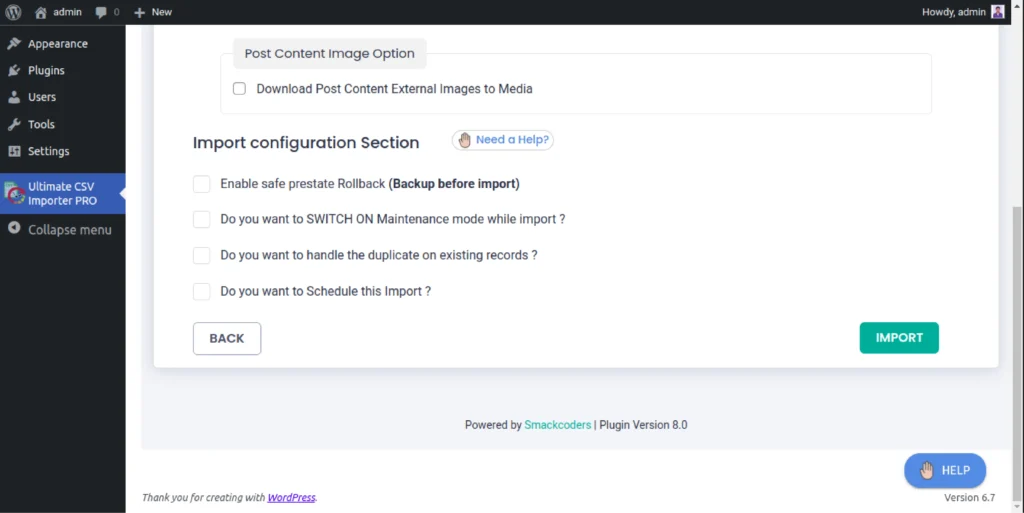
الخطوة 6: ابدأ الاستيراد #
- بمجرد تحديد جميع إعدادات الاستيراد ، انقر فوق بدء الاستيراد لبدء عملية الاستيراد.
- سيقوم المكون الإضافي بمعالجة ملف CSV الخاص بك والبدء في استيراد البيانات إلى LearnPress.
- بعد اكتمال الاستيراد، سترى رسالة نجاح تحتوي على عدد السجلات التي تم استيرادها.
تحديث بيانات LearnPress #
يتيح لك WP Ultimate CSV Importer ما يلي: تحديث سجلات LearnPress الحالية. لتحديث بيانات LearnPress الخاصة بك:
- قم بتحميل ملف CSV الخاص بك كما تفعل أثناء الاستيراد العادي. اختر نوع الاستيراد كمحتوى موجود.
- أثناء عملية الاستيراد، قم بتمكين تحديث السجلات استنادا إلى الحقول خيار.
- يضمن ذلك تحديث محتوى LearnPress الحالي بالبيانات الجديدة، مثل التغييرات التي تطرأ على أسعار الدورات التدريبية أو مدتها أو تفاصيل الدرس.
تصدير بيانات LearnPress #
يمكنك أيضا تصدير بيانات LearnPress الخاصة بك، بما في ذلك دورات, الدروس, البطوله, الاسئلهو اوامر، باستخدام WP Ultimate CSV Importer. لتصدير البيانات:
- انتقل إلى تصدير في WP Ultimate CSV Importer.
- اختار المشاركات المخصصة (على سبيل المثال ، الدورات والدروس والاختبارات).
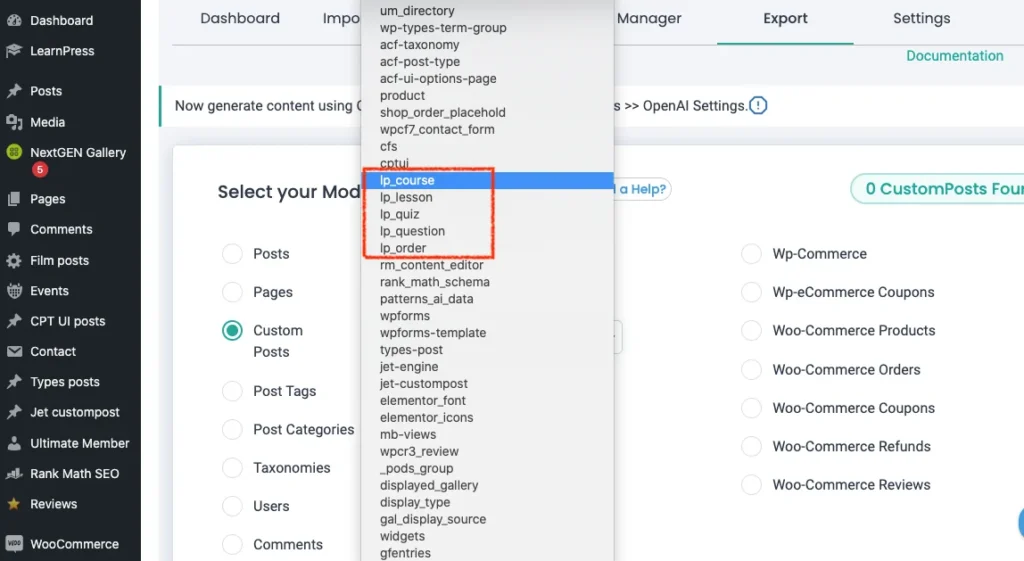
3. قم بتسمية ملف التصدير واختر تنسيق الملف (CSV أو XML).
4. قم بتكوين عوامل التصفية المتقدمة (اختيارية) لتحسين البيانات التي تريد تصديرها. لمعرفة المزيد حول الفلاتر المتقدمة، راجع دليل التصدير.
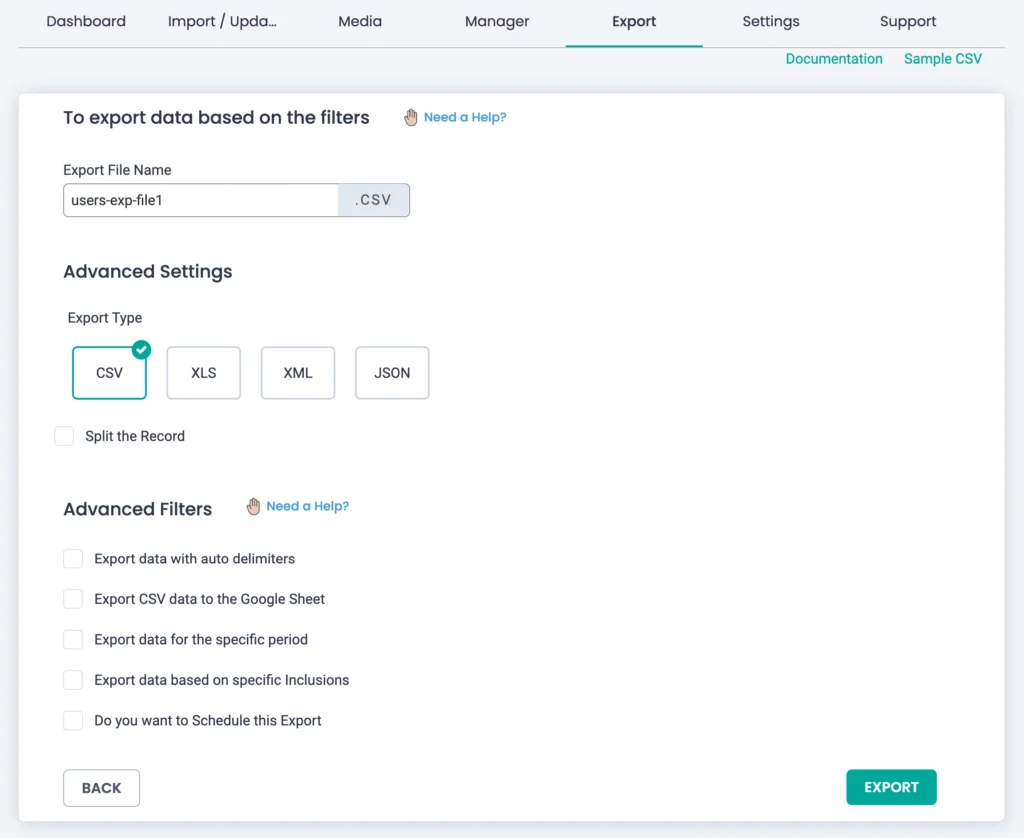
5. نقر تصدير، وبمجرد اكتمال التصدير، انقر فوق تحميل لحفظ الملف على الكمبيوتر.



